
 de
de  English
English  Español
Español  中國人
中國人  Tiếng Việt
Tiếng Việt  Українська
Українська  Português
Português  Français
Français  भारतीय
भारतीय  Türkçe
Türkçe  한국인
한국인  Italiano
Italiano  Gaeilge
Gaeilge  اردو
اردو  Indonesia
Indonesia  Polski
Polski OpenBullet 2 ist ein vielseitiges Web-Scraping-Tool, das für seine benutzerfreundliche Oberfläche, seine umfangreichen Funktionen, die Unterstützung von Multithreading und die anpassbaren Prozesseinstellungen bekannt ist. Es ist besonders beliebt bei Fachleuten in den Bereichen Datenanalyse, SEO, Cybersicherheit und Softwaretests. Mit diesem Tool können Benutzer schnell Daten sammeln und sich wiederholende Aufgaben automatisieren und so die Abläufe in verschiedenen technikorientierten Bereichen rationalisieren. Seine Flexibilität und Benutzerfreundlichkeit machen es zu einer unverzichtbaren Ressource für Spezialisten, die ihre Arbeitsabläufe optimieren und ihre Produktivität effizient steigern möchten.
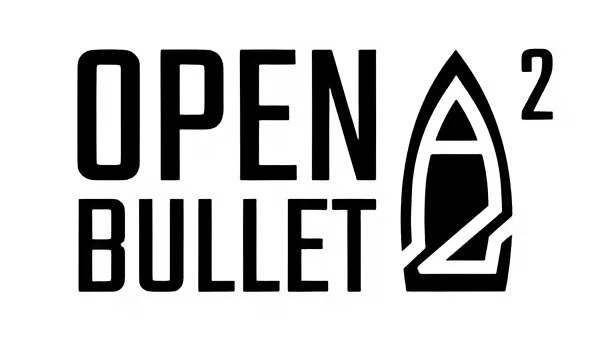
OpenBullet 2 wurde auf Basis der leichtgewichtigen, modularen und plattformübergreifenden .NET Core-Laufzeitumgebung entwickelt, die für die Ausführung von Cloud-Anwendungen und Internetdiensten konzipiert ist. Es funktioniert sowohl als native Desktop-Anwendung für Windows als auch als Web-Client für Linux, Windows, macOS und Docker. Die Plattform ermöglicht es Benutzern, Abfrageparameter anzupassen, um die erforderlichen Daten zu extrahieren und HTML und JSON zu verwenden, um die gesammelten Informationen entsprechend zu formatieren. Darüber hinaus bietet OpenBullet 2 Funktionen zum Sortieren, Filtern und Aggregieren von Daten, was die Verarbeitung und Analyse großer Informationsmengen erleichtert.
OpenBullet 2 verwendet neben einem Thread-Pool asynchrone Methoden zur Ausführung von Netzwerkanfragen. Dieses Setup erleichtert die parallele Ausführung mehrerer Aufgaben wie das Sammeln und Verarbeiten von Daten aus verschiedenen Ressourcen, die Interaktion mit APIs und das Filtern von Informationen. Das Ergebnis ist eine erhebliche Steigerung der Geschwindigkeit von Datenerfassungsvorgängen im Internet. Die Benutzer haben die Möglichkeit, die Anzahl der Threads entsprechend ihren Anforderungen zu konfigurieren, wodurch die Lastverteilung auf ihren Geräten optimiert und das Risiko von Website-Blockaden minimiert wird. Außerdem können Web-Scraping-APIs in OpenBullet 2 integriert werden, um mehrere Anfragen zu verarbeiten und die Effizienz der Datenextraktion zu erhöhen.
OpenBullet 2 ermöglicht es Benutzern, benutzerdefinierte Konfigurationen für Bots zu erstellen, die Anfragen an Zielseiten senden, APIs testen oder Daten auf komplexen Websites sammeln können. Diese Konfigurationen bestehen aus Skripten und Parametern, die die Interaktionen des Bots mit Webressourcen, die gesammelten Daten und seine Verarbeitungsmethoden definieren. Benutzer können Elemente wie URLs, Anfrage-Header, Authentifizierungsmethoden und Filterregeln konfigurieren.
OpenBullet 2 unterstützt auch die Skriptanpassung in C#, so dass die Benutzer die Logik für die Verarbeitung von Anfragen an ihre spezifischen Anforderungen anpassen können. Das flexible Konfigurationssystem ermöglicht die Anpassung der Skriptlogik, das Hinzufügen neuer Funktionen und die Integration von Frameworks von Drittanbietern und fördert so die Erstellung maßgeschneiderter Lösungen für verschiedene Szenarien. Außerdem können Benutzer ihre Konfigurationen gemeinsam nutzen und von anderen erstellte Vorlagen verwenden.
Nach der Ausführung von Skripten und dem Empfang von Daten klassifiziert OpenBullet 2 die Ergebnisse automatisch, so dass Benutzer leicht zwischen erfolgreichen und erfolglosen Versuchen unterscheiden können. Benutzer können Filter und Regeln einrichten, um die Ergebnisse nach verschiedenen Kriterien wie Anfragestatus, Datentyp (z. B. Logins, Passwörter), Datum und Uhrzeit des Empfangs und Eindeutigkeit der Daten (z. B. Entfernen von Duplikaten) zu sortieren. Außerdem können Bedingungen für bestimmte Werte festgelegt werden, so dass Benutzer Datensätze, die bestimmte Kriterien erfüllen, hervorheben oder ignorieren können.
OpenBullet 2 ist mit den wichtigsten Browsern wie Google Chrome, Mozilla Firefox und Opera kompatibel. Die Plattform ermöglicht es den Nutzern, das Skriptverhalten an die Besonderheiten jedes Browsers anzupassen, was die Möglichkeit verbessert, Betrugsbekämpfungssysteme zu umgehen und die Kompatibilität mit verschiedenen Webtechnologien zu verbessern. Die Benutzer können Parameter wie Benutzeragenten und Cookies anpassen und spezielle Browserfunktionen für eine effektivere Interaktion mit der Website nutzen.
Außerdem unterstützt OpenBullet 2 die Integration beliebter Bibliotheken, die die Automatisierungsmöglichkeiten erweitern. HtmlAgilityPack erleichtert das Parsen von HTML-Dokumenten zur einfachen Datenextraktion aus Websites. Newtonsoft.Json hilft bei der Verarbeitung von JSON, indem es eine effiziente Serialisierung und Deserialisierung bietet, die bei API-Interaktionen nützlich ist. RestSharp hilft bei der Arbeit mit RESTful APIs und ermöglicht es den Benutzern, Netzwerkanfragen durchzuführen und Antworten effizient zu verarbeiten, wodurch die Notwendigkeit einer umfangreichen manuellen Kodierung entfällt.
OpenBullet 2 bietet robuste Funktionen zur effektiven Umgehung von CAPTCHA- und Betrugsschutzfiltern und gewährleistet so einen nahtlosen Zugriff auf die benötigten Daten:
Diese Funktionen verringern gemeinsam das Risiko, Betrugsbekämpfungsmechanismen auszulösen, und helfen dabei, Blockierungen und Ausfälle während des Data-Scraping-Prozesses zu vermeiden, wodurch eine effiziente und zuverlässige Datenerfassung gewährleistet wird.
Da OpenBullet 2 in C# entwickelt wurde, benötigt es spezielle .NET-Anwendungen, um effektiv zu funktionieren. Stellen Sie vor der Installation sicher, dass Sie über die neuesten Versionen von .NET Framework, .NET Desktop Runtime und ASP.NET Core Runtime verfügen, die auf der offiziellen Microsoft-Website zum Download bereitstehen.
Nachfolgend wird beschrieben, wie Sie OpenBullet 2 installieren:
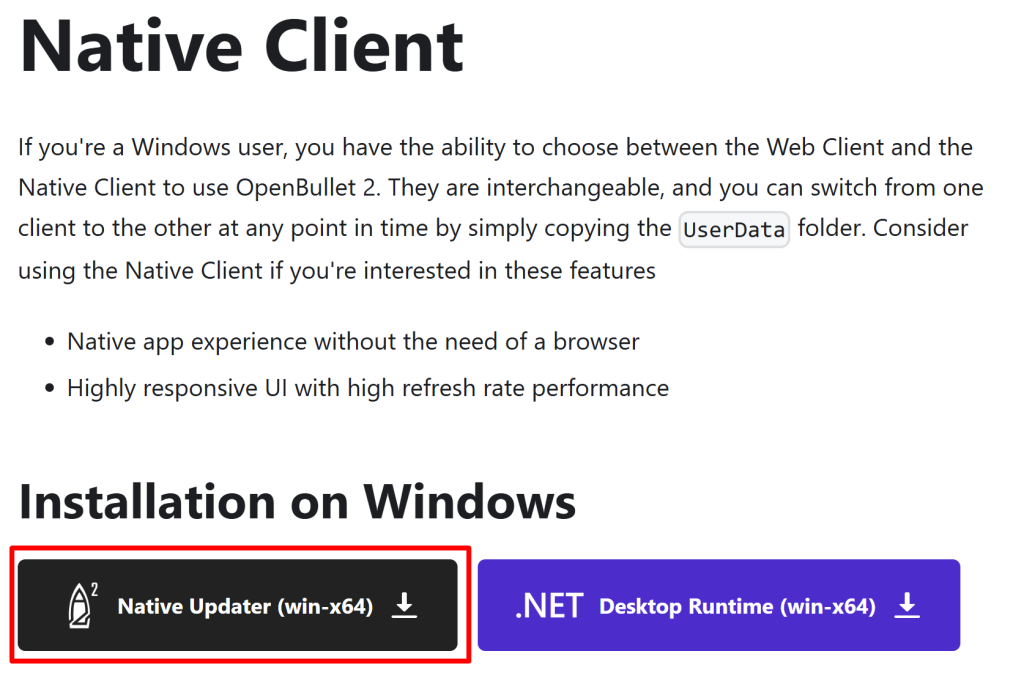
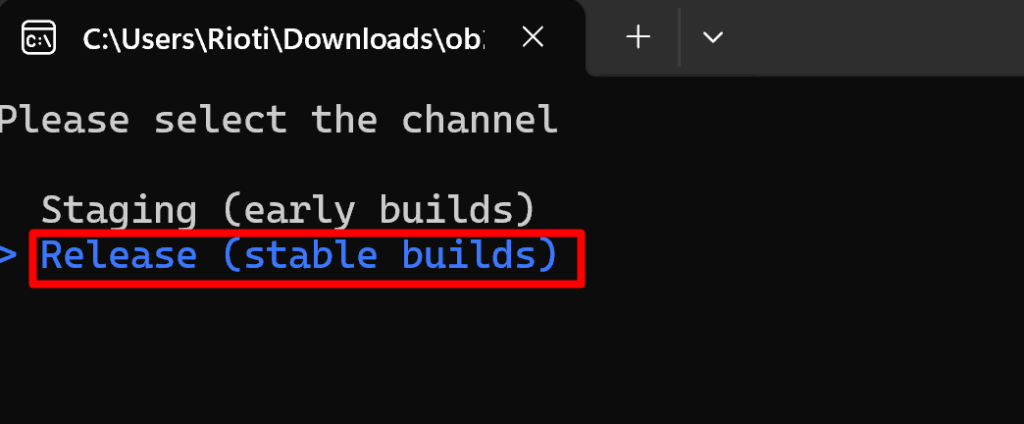

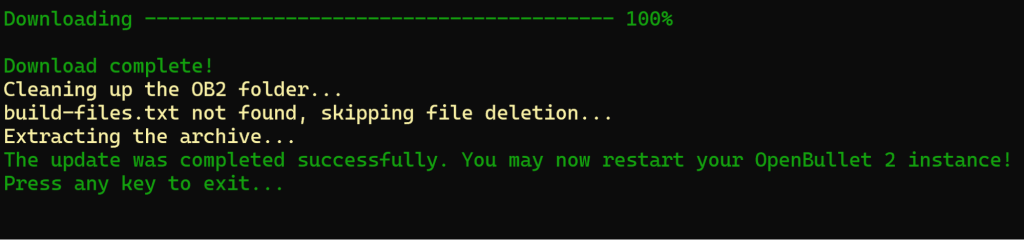
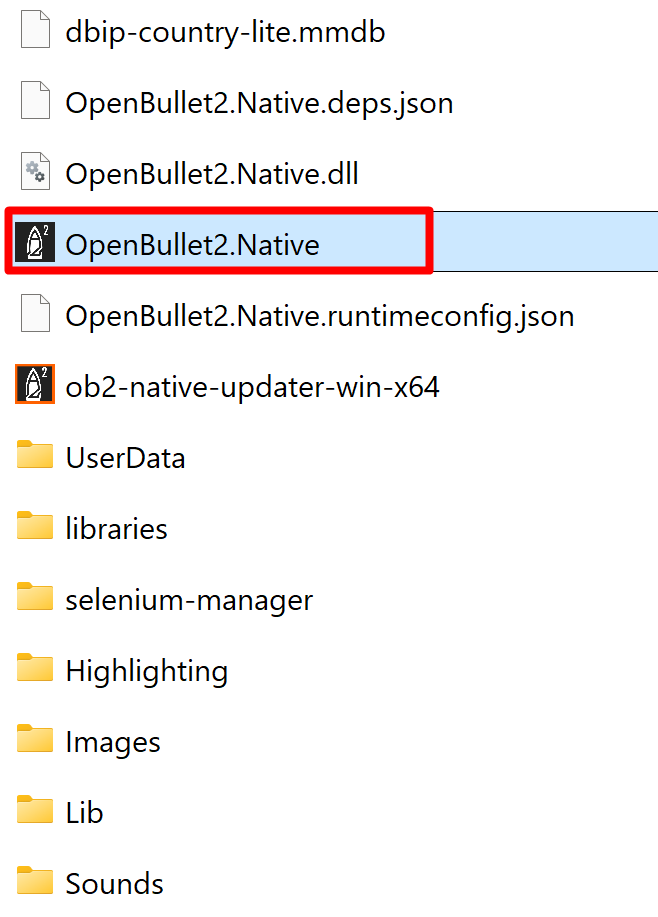
Die Benutzeroberfläche von OpenBullet 2 wird über verschiedene Registerkarten verwaltet, die sich am oberen Rand der Oberfläche befinden und es dem Benutzer ermöglichen, auf die Funktionen der Anwendung einfach zuzugreifen und sie zu konfigurieren.
Diese Registerkarte dient als zentrales Panel für die Navigation und Steuerung aller Hauptfunktionen. Sie bietet schnellen Zugriff auf erstellte Aufträge, Konfigurationen und Skripte. Das Fenster zeigt allgemeine Informationen über den Status aktiver Prozesse und wichtige Leistungskennzahlen wie die Anzahl abgeschlossener Aufgaben und aktuelle Ergebnisse an.
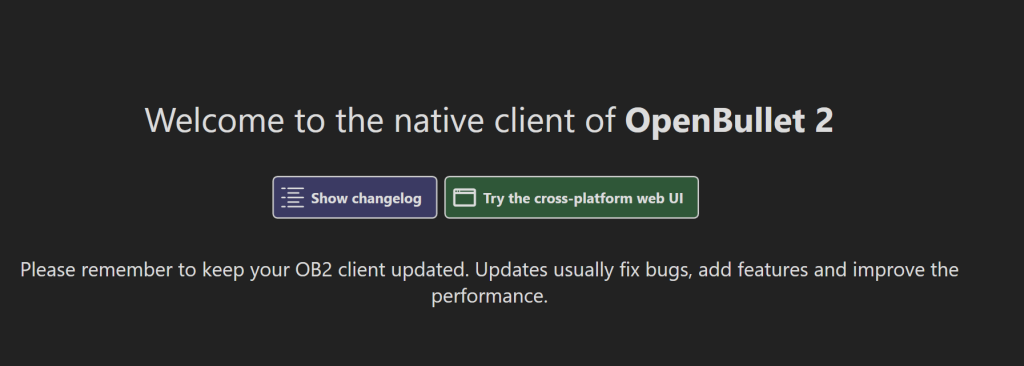
Dieser Bereich dient der Erstellung und Verwaltung von Jobs/Bots für Vorgänge wie Datenerfassung, Parsing und Interaktion mit APIs. Hier können Benutzer Job-Parameter konfigurieren, einschließlich Konfigurationen, verwendete Skripte und Ablaufparameter. Außerdem werden Informationen über den aktuellen Status der Auftragsausführung, die Ergebnisse und Fehler angezeigt, so dass die Benutzer den Fortschritt verfolgen und die Einstellungen in Echtzeit anpassen können.
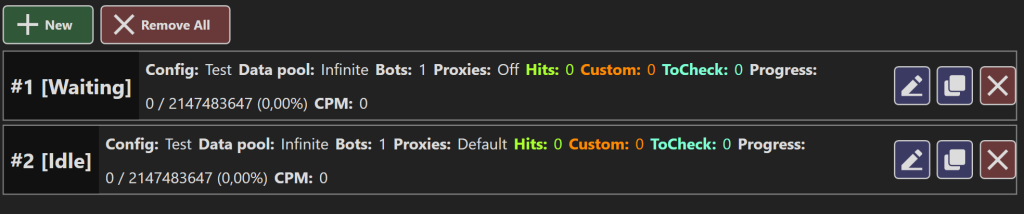
Hier können Benutzer aktive Anfragen, den Status des Ablaufs und die Ergebnisse der Skriptausführung in Echtzeit überwachen. Es liefert detaillierte Informationen über jede Anfrage, einschließlich Status und Antwortzeit, was eine schnelle Identifizierung von Problemen und die Optimierung von Prozessen erleichtert.
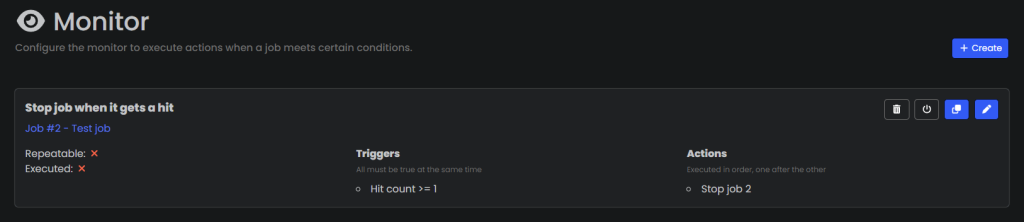
Diese Registerkarte ermöglicht das Hinzufügen, Bearbeiten und Löschen von Proxyservern sowie die Konfiguration ihrer Parameter wie Protokolltyp und Authentifizierung. Sie zeigt Informationen über den Proxy-Status an, einschließlich Verfügbarkeit und Antwortzeit, und hilft so bei der Auswahl der effektivsten Server.
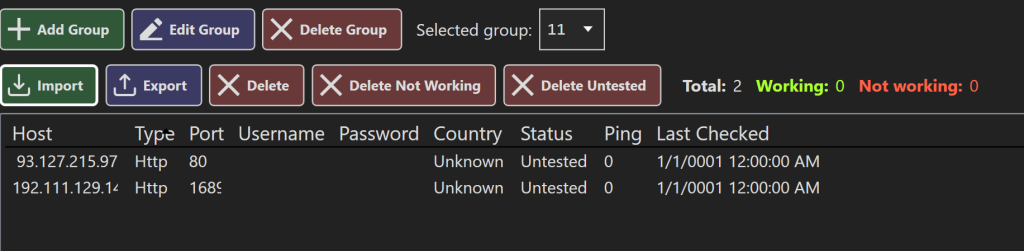
In diesem Bereich werden Listen von Logins und Passwörtern verwaltet, die in Authentifizierungs- und Parsingprozessen verwendet werden. Benutzer können Wortlisten erstellen, importieren, bearbeiten, sortieren und filtern. Er bietet auch Analyse- und Überprüfungswerkzeuge, um die Wirksamkeit und Relevanz der Listen zu bewerten. Wichtig ist, dass die Wortlisten nicht in der OpenBullet-Datenbank gespeichert werden; es werden nur Links zu ihren Speicherorten auf der Festplatte gespeichert, um die Sicherheit der Benutzerdaten zu gewährleisten.

In der Registerkarte "Configs" können Benutzer Konfigurationen erstellen, bearbeiten und anpassen sowie aus vorgefertigten Vorlagen auswählen. Jede Konfiguration enthält Parameter für die Authentifizierung, die Datenverarbeitung und verschiedene Parsing-Methoden. In diesem Fenster können auch Konfigurationen auf ihre korrekte Funktionsweise überprüft werden, was die Flexibilität und Effizienz bei der Automatisierung von Datenerfassungsprozessen erhöht.
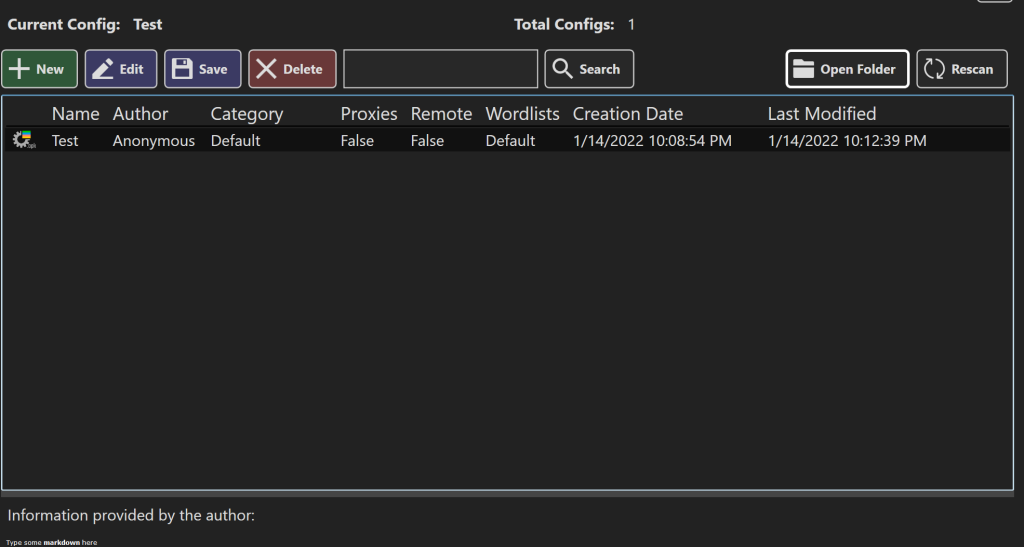
Dieses Fenster zeigt die Ergebnisse der zuvor gestarteten Aufgaben an, einschließlich erfolgreicher Authentifizierungen, Verbindungen zu Proxy-Servern und Datenextraktion aus Webressourcen. Es bietet Funktionen zum Filtern und Sortieren, die die Suche nach benötigten Informationen vereinfachen. Die Ergebnisse können in verschiedene Formate exportiert werden, was eine bequeme Dateninteraktion in der Zukunft gewährleistet. Alle erfolgreichen Datensätze werden in der Programmdatenbank gespeichert, so dass sie auch beim Beenden der Anwendung erhalten bleiben.

Plugins erweitern die Funktionalität von OpenBullet 2, indem sie neue Funktionen hinzufügen, die Leistung verbessern oder die Integration mit externen Diensten ermöglichen. Auf dieser Registerkarte können Benutzer die verfügbaren Plugins anzeigen, neue installieren und die installierten Plugins verwalten, einschließlich der Aktivierung und Deaktivierung, um die Anwendung flexibel an bestimmte Aufgaben und Bedürfnisse anzupassen.
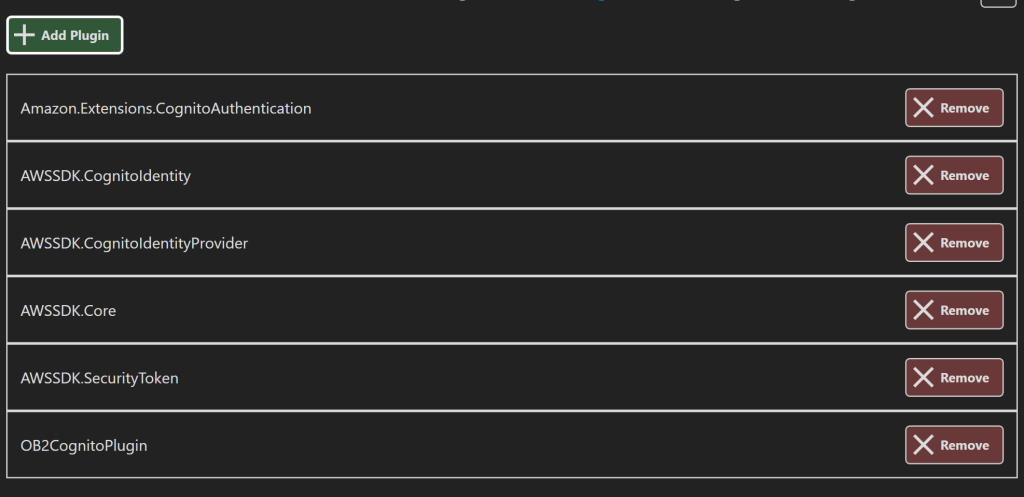
Diese Registerkarte ist für die Konfiguration der grundlegenden Parameter und Einstellungen der OpenBullet 2-Anwendung selbst vorgesehen. Der Benutzer kann verschiedene Einstellungen verwalten, darunter Schnittstelleneinstellungen, Sicherheitskonfigurationen, Software-Updates und die Integration mit externen Diensten.
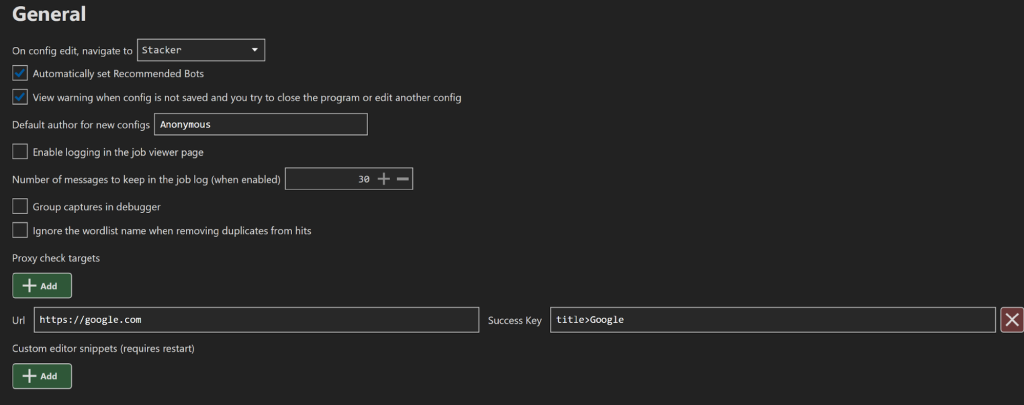
Dieser Bereich bietet auch Anpassungsmöglichkeiten für die Benutzeroberfläche der Anwendung, wie z. B. die Änderung des Designthemas, die Konfiguration von Benachrichtigungen und die Verwaltung von Datenspeicheroptionen.
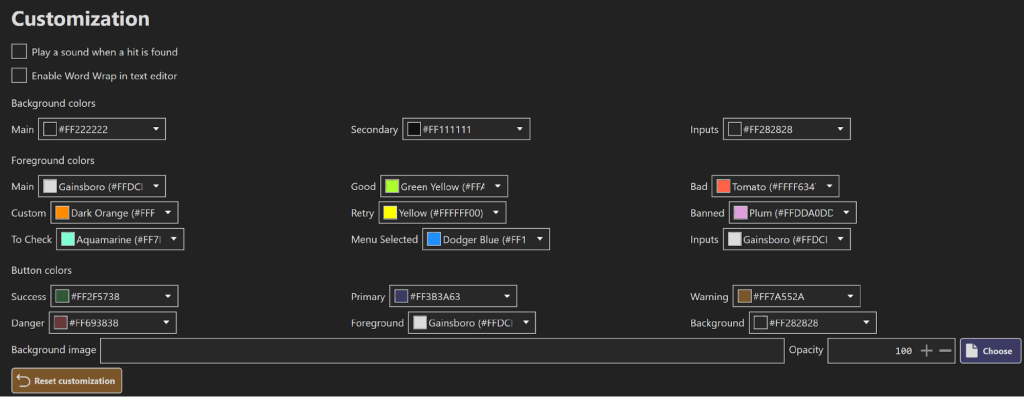
Die Registerkarte "RL-Einstellungen" dient zur Konfiguration der Parameter im Zusammenhang mit Render-Life (RL)-Mechanismen, die eine dynamische Verarbeitung und Echtzeitanzeige von Daten ermöglichen. Hier können die Benutzer die Einstellungen für die Datenverarbeitung und -analyse anpassen, einschließlich des Zeitplans, der Anforderungsgrenzen und der Ressourcenverwaltung. Diese Konfigurationen tragen dazu bei, die Datenerfassungsprozesse zu optimieren und die Effizienz des Betriebs mit Webressourcen zu verbessern.
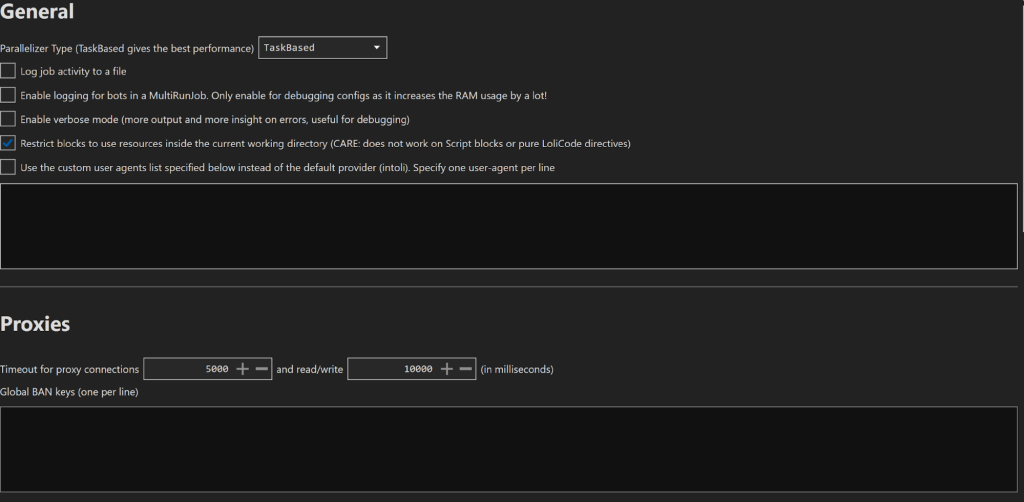
Der Abschnitt "Über" enthält detaillierte Informationen über die Entwickler, Tester und Mitwirkenden am OpenBullet 2 Open-Source-Projekt. Er enthält auch wertvolle Ressourcen wie Links zu Communities und Foren. Diese Plattformen bieten Nutzern die Möglichkeit, Erfahrungen auszutauschen, Rat zu suchen und Unterstützung für die Anwendung zu erhalten.
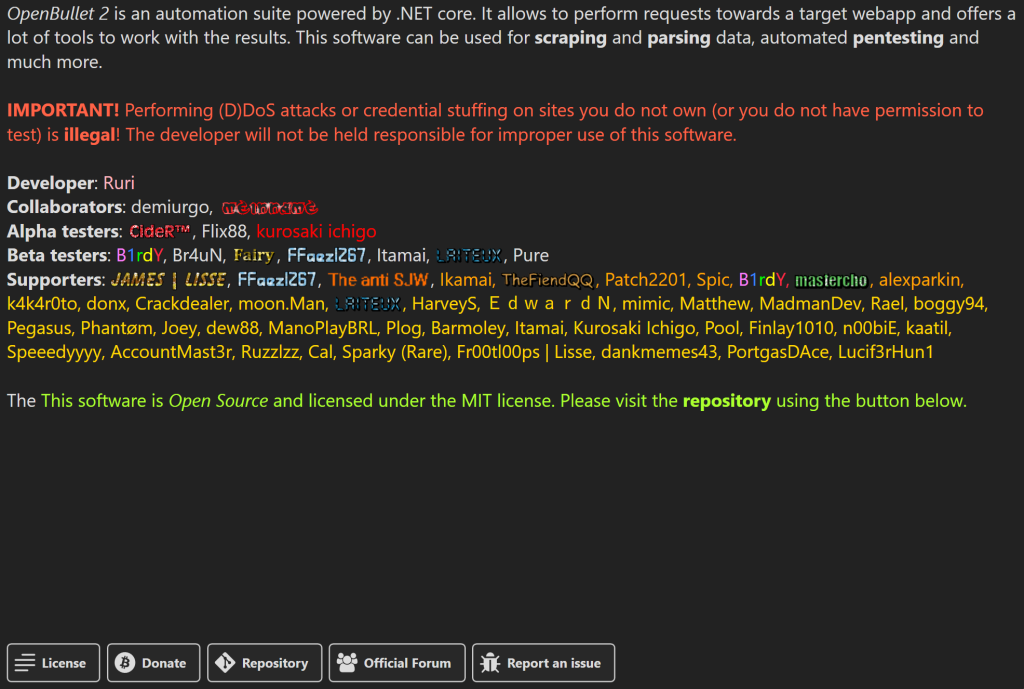
Um einen neuen Proxyserver in der OpenBullet 2 Anwendung einzurichten, können Sie diese einfachen Schritte ausführen:
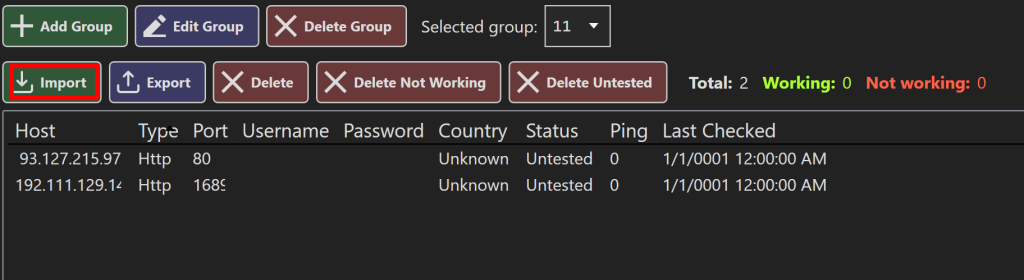
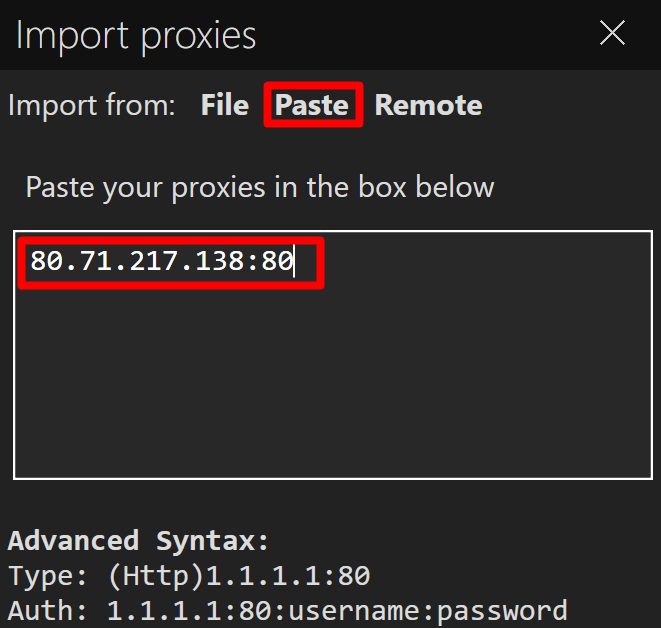
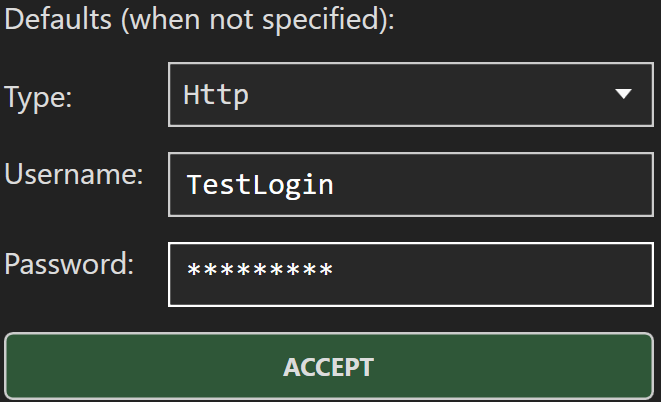
OpenBullet 2 ist ein vielseitiges und robustes Tool für Profis in den Bereichen Web Scraping, SEO, Cybersicherheit und Softwaretests. Diese kostenlose Software zeichnet sich bei der Datenerfassung und -analyse aus und bietet Funktionen wie Multithreading, Skriptanpassung, Proxy- und CAPTCHA-Unterstützung sowie eine umfassende Protokollierung. Benutzer können Bot-Konfigurationen effektiv verwalten, Listen von Logins und Passwörtern führen und Plugins einsetzen, um die Fähigkeiten des Tools zu erweitern. Die umfangreiche Funktionalität und Anpassungsfähigkeit machen OpenBullet 2 zu einer idealen Lösung für die Automatisierung komplexer webbasierter Prozesse und die Steigerung der Scraping-Effizienz.
Bemerkungen: 0